- Преподавателю
- Информатика
- Проектирование дополнительной общеразвивающей программы «КОМПЬЮТЕРНАЯ ГРАМОТНОСТЬ»
Проектирование дополнительной общеразвивающей программы «КОМПЬЮТЕРНАЯ ГРАМОТНОСТЬ»
| Раздел | Информатика |
| Класс | - |
| Тип | Другие методич. материалы |
| Автор | Герасимова О.Н. |
| Дата | 15.11.2015 |
| Формат | doc |
| Изображения | Есть |
Министерство образования и науки Архангельской области
Государственное бюджетное образовательное учреждение
среднего профессионального образования Архангельской области
"Архангельский педагогический колледж"
УТВЕРЖДАЮ
Заместитель председателя
государственной аттестационной
комиссии
___________________
/Т.Г.Поршнева/
ВЫПУСКНАЯ КВАЛИФИКАЦИОННАЯ РАБОТА
ПРОЕКТИРОВАНИЕ ДОПОЛНИТЕЛЬНОЙ ОБЩЕРАЗВИВАЮЩЕЙ
ПРОГРАММЫ «КОМПЬЮТЕРНАЯ ГРАМОТНОСТЬ»
Автор:
Слушатель курсов профессиональной переподготовки
Педагогика дополнительного образования в области физкультурно-оздоровительной деятельности
Специальность 44.02.03
Герасимова Ольга Николаевна
Научный руководитель:
Виролайнен Татьяна Вадимовна
Архангельск
2015
Содержание
1
Пояснительная записка
3
2
Тематическое планирование примерной программы «Компьютерная грамотность»
7
3
Содержание примерной программы
«Компьютерная грамотность»
8
Приложение 1 Задания к практическим работам
11
Приложение 2 Задание для самостоятельной работы
17
Приложение 3 Упражнения для снятия зрительного и физического напряжения
20
Список литературы
21
Пояснительная записка
Россия выбрала для себя путь инновационного развития и технологического лидерства, и особое значение для достижения этих целей имеет развитие информационного общества. В 2008 году была принята Стратегия развития информационного общества в Российской Федерации, согласно которой построение информационного общества и использование всех его преимуществ для страны и ее населения стало одним из приоритетных направлений деятельности.
Важнейшим фактором развития общества в условиях глобальной информатизации становится высокий уровень эффективности передачи знаний. В современных системах образования интенсивно используются средства информационных и телекоммуникационных технологий (ИКТ) для повышения качества образовательных программ. ИКТ могут быть интегрированы в различные категории и уровни образовательного процесса. Как следствие происходит изменение роли преподавателя, который, помимо высокого уровня профессиональной компетенции должен обладать знаниями и умениями в области ИКТ, а также активно разрабатывать и применять методы и технологии, соответствующие многообразию форм обучения. Кроме того, непременной квалификационной характеристикой преподавателя сегодня является умение создавать и использовать учебные, методические и научные материалы.
Массовое производство персональных компьютеров и стремительный рост Интернета ускорили становление информационного общества. Для жизни и деятельности в информационном обществе необходимо обладать знаниями и умениями в области информационных технологий. Примерная программа «Компьютерная грамотность» предназначена для формирования у слушателей необходимого минимума знаний и навыков, позволяющих понимать и применять прикладную программу MS Office Word на практике и ориентироваться в информационном пространстве.
В ходе обучения по данной примерной программе «Компьютерная грамотность» слушатели смогут углубить и расширить свои знания, а, главное, увидеть перспективы использования возможностей ИКТ для выполнения различного рода практических задач, связанных, в первую очередь, с профессиональной деятельностью. В результате освоения программы слушатели будут грамотно и уверенно работать с компьютером. Это послужит базой для облегчения выполнение повседневных задач, что будет способствовать росту авторитета среди коллег.
Актуальность программы
Важнейшим фактором развития общества в условиях глобальной информатизации становится высокий уровень эффективности передачи знаний. В современных системах образования интенсивно используются средства информационных и телекоммуникационных технологий (ИКТ) для повышения качества образовательных программ. ИКТ могут быть интегрированы в различные категории и уровни образовательного процесса. Как следствие происходит изменение роли преподавателя, который, помимо высокого уровня профессиональной компетенции должен обладать знаниями и умениями в области ИКТ, а также активно разрабатывать и применять методы и технологии, соответствующие многообразию форм обучения. Кроме того, непременной квалификационной характеристикой преподавателя сегодня является умение создавать и использовать учебные, методические и научные материалы.
В настоящее время научиться работать на компьютере может каждый независимо от возраста, пола, профессии, образования. Но современная тенденция такова, что и педагоги со стажем трудно осваивают компьютер. Освоение компьютера для преподавателей старшего возраста стало вынужденной необходимостью. Сейчас все образовательные учреждения переходят на новые образовательные стандарты, в основе которых лежит умение работать с информацией. Некоторые непосвященные путают понятие «информатика» и «информация». Принципиальная разница заключается в том, что первое - это обучение владению компьютером и компьютерными сервисами, обучение с использованием информационных технологий означает использование компьютерных технологий в присвоении знаний любой отрасли.
Люди, которые не изучают компьютерные технологии, или стараются их не использовать, очень многое теряют. Компьютер позволяет сделать повседневную жизнь проще (поиск нужной информации в сети, распечатка нужных документов, набор текста) или раскрыть свои творческие способности (занятие музыкой, написание книг, ведение своего интернет-дневника, рисование, графика и так далее). Умение владеть компьютером, в современном мире ценится очень высоко.
Цели и задачи программы
Целью программы «Компьютерная грамотность» является расширение знаний о прикладной программе MS Office Word и адаптация в информационном обществе. Подготовка слушателей для эффективного использования полученных знаний и умений в области ИКТ для решения содержательных, научно-методических и организационных задач в рамках своей профессиональной деятельности.
После успешного изучения материала слушатели смогут работать с готовыми приложениями, осваивать новые программы, эффективно использовать возможности персональных компьютеров.
Задачи:
образовательные:
-развитие познавательного интереса к изучению программы MS Office Word;
- формирование уверенных навыков работы с программой MS Office Word, способствующих выполнению практических задач, связанных, в первую очередь, с профессиональной деятельностью;
развивающие:
- развитие деловых качеств: самостоятельность, активность;
- развитие потребностей в самопознании и саморазвитии.
воспитательные:
- воспитание организованности, уверенности в себе, умения доводить начатое дело до конца
Содержание примерной программы включает 9 тем:
В соответствии с требованиями слушатель, завершивший изучение курса должен
Знать:
-
Алгоритм выполнения операции в программой MS Office Word.
Уметь:
-
выполнять операции в программой MS Office Word.
Иметь практические навыки:
-
работы в программой MS Office Word.
Целевая аудитория
Программа предназначена для работников образовательных учреждений (преподавателей и администраторов), начинающих использовать ИКТ в повседневной и профессиональной деятельности.
Структура занятий
Примерная продолжительность занятия - 45 минут.
Каждое занятие должно реализовываться по следующим этапам:
1. Подготовка к проведению занятия - краткий устный курс, вводящий в суть того, о чем будет занятие.
2. Проведение занятия - в соответствии с заранее выбранной тематикой.
3. Окончание занятия - подводятся итоги занятия, при необходимости дается домашнее задание к следующему занятию, проводятся упражнения снятию зрительного и физического напряжения. (Приложение 3)
Оценка знаний
С целью получения объективной оценки уровня компетентности в области применения ИКТ, сформированной у слушателя примерной программы проводится самостоятельная работа.
Варианты самостоятельной работы указаны в приложении к примерной программе. (Приложение 2)
Ожидаемые результаты
1. Уверенное пользование ПК.
2. Применение текстового редактора для выполнения задач, связанных с профессиональной деятельностью.
Объем подготовки по примерной программе
Нормативный срок освоения примерной программы - 18 часов
Режим обучения - 2 часа в месяц.
Тематическое планирование
примерной программы «Компьютерная грамотность»
Наименование тем
Общее количество учебных часов
В том числе
Формы контроля
Всего
теория
практика
Тема 1. Текстовый редактор Word. Интерфейс текстового редактора
2
2
-
2
Устный опрос
Практическая работа
Тема 2. Текстовый редактор Word. Форматирование текста. Параметры страницы.
2
2
-
2
Устный опрос
Практическая работа
Тема 3. Текстовый редактор Word. Буфер обмена.
2
2
-
2
Устный опрос
Практическая работа
Тема 4. Текстовый редактор Word. Шрифт. Абзац.
2
2
-
2
Устный опрос
Практическая работа
Тема 5. Текстовый редактор Word. Работа с колонками.
2
2
-
2
Устный опрос
Практическая работа
Тема 6. Текстовый редактор Word. Колонтитулы и нумерация страниц
2
2
-
2
Устный опрос
Практическая работа
Тема 7. Текстовый редактор Word. Работа с графическими элементами
2
2
-
2
Устный опрос
Практическая работа
Тема 8. Текстовый редактор Word. Работа с таблицами.
2
2
-
2
Устный опрос
Практическая работа
Тема 9. Текстовый редактор Word. Работа с горячими клавишами
2
2
-
2
Устный опрос
Практическая работа
ВСЕГО ПО ПРОГРАММЕ: 18 часов
18
18
-
18
Содержание примерной программы
«Компьютерная грамотность»
Microsoft Word сегодня является самой используемой программой для работы с текстом. Ее популярность можно объяснить тем, что она имеет продуманную архитектуру, широкие возможности и относительно легка в освоении. Она подходит как для набора и вывода текста на печать, так и для более сложных заданий, например, оформления текста рисунками, таблицами.
Тема 1. Текстовый редактор Word. Интерфейс текстового редактора:
Интерфейс программы - структура окна программы. Создание документа. Открытие документа.
Слушатель должен знать: интерфейс программы, структура окна программы. Создание документа. Открытие документа. Предварительный просмотр документа, печать.
Слушатель должен уметь: пользоваться интерфейсом программы - структурой окна программы. Создавать документ. Открывать документ.
Тема 2. Текстовый редактор Word. Параметры страницы. Форматирование документов. Расстановка переносов.
Слушатель должен знать: Параметры страницы. Форматирование документов. Расстановка переносов.
Слушатель должен уметь: устанавливать параметры страницы; форматировать документы; расставлять переносы.
Тема 3. Текстовый редактор Word. Буфер обмена.
Буфер обмена. Копирование и перемещение информации. Метод буксировки. Выделение текста. Команды отмены и возврата действия. Проверка правописания в документе
Слушатель должен знать: Буфер обмена. Копирование и перемещение информации. Метод буксировки. Выделение текста. Команды отмены и возврата действия. Проверка правописания в документе
Слушатель должен уметь: использовать буфер обмена; копировать и перемещать информацию; использовать метод буксировки; выделение текста; команды отмены и возврата действия; проверку правописания в документе
Тема 4. Текстовый редактор Word. Шрифт. Абзац.
Начертание и размер шрифта, выравнивание текста, абзацный отступ и межстрочный интервал
Слушатель должен знать: Начертание и размер шрифта, выравнивание текста, абзацный отступ и межстрочный интервал
Слушатель должен уметь: изменять начертание и размер шрифта, выравнивать текст; изменять абзацный отступ и межстрочный интервал
Тема 5. Текстовый редактор Word. Работа с колонками. Многоколоночный текст.
Слушатель должен знать: Работа с колонками. Многоколоночный текст.
Слушатель должен уметь: Работать с колонками. Варьировать количество колонок в тексте.
Тема 6. Текстовый редактор Word. Колонтитулы и нумерация страниц. Вставка символов
Использование панели инструментов «Рисование». Создание нумерованных и маркированных списков. Создание колонтитулов.
Слушатель должен знать: Колонтитулы и нумерацию страниц. Вставку символов.
Слушатель должен уметь: Вставлять колонтитулы и нумерацию страниц, символы
Тема 7. Текстовый редактор Word. Работа с графическими элементами
Создание графического примитива (объекта). Форматирование графического примитива (объекта). Группировка фигур. Работа с надписями. Вставка рисунков. Коллекция Clip Art. Объекты WordArt.
Слушатель должен знать: Создание графического примитива (объекта). Форматирование графического примитива (объекта). Группировку фигур. Работу с надписями. Вставку рисунков. Коллекцию Clip Art. Объекты WordArt.
Слушатель должен уметь: Создать графические примитивы (объекты). Форматировать графические примитивы (объекты). Группировать фигуры. Работать с надписями. Вставлять рисунки. Использовать коллекцию Clip Art и объекты WordArt.
Тема 8. Текстовый редактор Word. Работа с таблицами.
Добавление и редактирование таблиц
Слушатель должен знать: Добавление и редактирование таблиц
Слушатель должен уметь: Добавлять и редактировать таблицы
Тема 9. Текстовый редактор Word. Работа с горячими клавишами
Объяснение назначения основных сочетаний клавиш.
Слушатель должен знать: основных сочетаний клавиш
Слушатель должен уметь: использовать основных сочетаний клавиш
Критерии оценивания
Практическая работа оценивается следующим образом:
«зачтено», если:
- слушатель самостоятельно выполнил все этапы практической работы;
- работа выполнена полностью;
«не зачтено», если:
- допущены существенные ошибки, показавшие, что слушатель не владеет обязательными знаниями, умениями и навыками работы на компьютере или значительная часть работы выполнена не самостоятельно.
Методические рекомендации по организации учебного процесса
Методический подход к изучению предполагает целенаправленное совместное обучение в группе, направляемое и контролируемое преподавателем.
Оптимальным является очное обучение. Очное обучение требует непосредственного присутствия слушателей на занятии и является наиболее распространенной формой организации занятий с использованием лекций и практических занятий.
Количество слушателей не должно превышать 11 человек на одном занятии. Каждый слушатель должен иметь доступ к компьютеру в течение всего времени обучения.
Для демонстрации материала необходим мультимедийный проектор.
Рекомендуемое программно-аппаратное обеспечение:
Класс персональных компьютеров из расчета 1 компьютер на одного слушателя.
Программное обеспечение:
Операционная система MS Windows 7, пакет MS Office
MS Office
Приложение 1
Задания к практическим работам
Практическая работа № 1 - уровень первый.
Текстовый редактор Word. Интерфейс текстового редактора
Задание: 1. Войти в редактор Word. Ознакомиться со стандартным окном редактора. 2. Установить поля документа: верхнее и нижнее - 1,5 см, левое - 2,5, правое - 1,5 см. 3. Ввести предложенный текст. 4. Сохранить текст. 5. Распечатать документ. Закрыть редактор Word.
Практическая работа № 1 - уровень второй.
Текстовый редактор Word. Интерфейс текстового редактора
Настройте панель быстрого доступа добавив кнопки: правописание, предварительный просмотр, вставить рисунок. Проверьте появились ли кнопки. Удалите их.
Настройте строку состояния добавив команды номер строки, исправления, замена. Верните исходные настройки.
Практическая работа №2 - уровень первый
Форматирование документа Word. Параметры страницы. Расстановка переносов.
Задание: 1. Открыть созданный в работе № 1 документ и сделать его копию под новым именем. 2. Задать параметры страницы: стандартные; 2-1-2-1; 1-1-1-1 3. Расставьте принудительные переносы в тексте. 4. Сохранить отформатированный документ.
Практическая работа №2 - уровень второй
Форматирование документа Word. Параметры страницы. Расстановка переносов.
Задание: 1. Открыть созданный в работе № 1 документ и сделать его копию под новым именем. 2. Задать параметры страницы: стандартные; 2-1-2-1; 1-1-1-1 3. Расставьте принудительные переносы в тексте. 4. Сохранить отформатированный документ.
Задание 3. Набрать в столбик 10-15 терминов, применить к ним различные сочетания свойств окна Шрифт. Использовать:
-
различные типы шрифтов,
-
различный размер,
-
цвет,
-
заливку,
-
начертание (жирный, курсив, подчеркнутый),
-
видоизменение шрифта (в диалоговом окне «Шрифт», например зачеркнутый, с тенью и др.),
-
различные виды подчеркивания.
Примечание: для того, чтобы применить сочетание свойств к слову (сочетанию слов, абзацу), необходимо предварительно выделить необходимый фрагмент текста.
Задание 4. Для определения опций переносов выполните команду Сервис/Расстановка переносов.
Задание 5. Для автоматического разделения слов для переносов выберите в окне диалога Расстановка переносов опцию Автоматическая расстановка переносов. Обратите внимание на то как изменился внешний вид документа.
Практическая работа №3 - уровень первый
Буфер обмена Word
Задание: 1. Отформатируйте второй абзац по формату первого абзаца, используя кнопку «Формат по образу»
2. Скопируйте в буфер обмена несколько фрагментов из приведенного ниже текста. Вставьте фрагменты 5 и 2 из буфера обмена.
Практическая работа №3 - уровень второй
Буфер обмена Word
Наберите текст:
Я изучаю Microsoft Office Word 2007!
Выделите слова Microsoft и Word
Скопируйте выделенный текст в буфер обмена.
Вставьте содержимое буфера обмена в следующую строку.
Выделите первую строку целиком и вырежьте её.
Вставьте содержимое буфера 4 раза (каждый раз в новую строку).
Практическая работа №4 - уровень первый
Форматирование документа Word
Задание: 1. Открыть созданный в работе № 1 документ и сделать его копию под новым именем. 2. Строчные буквы заголовка документа заменить на прописные, заголовок отцентрировать, выделить полужирным шрифтом размером 16 пт вразрядку без подчеркивания, тип шрифта - Courier New. 3. Сделать выравнивание текста по ширине. 4. Для красной строки установить отступ в 1,5 см. 5. Для каждого абзаца установить свой тип и цвет шрифта. 6. Для второго абзаца сделать отступ в 1 см вправо от левого поля. 7. Второй абзац взять в рамку и сделать заливку. 8. Перед и после второго абзаца сделать интервалы в 6 пт.. 10. Сохранить отформатированный документ.
Практическая работа №4 - уровень второй
Форматирование документа Word
Наберите текст:
Я изучаю Microsoft Office Word 2007!
Скопируйте текст четыре раза
Оформите первую строку шрифтом Times New Roman, вторую - Arial, третью - Comic Sans MS и четвёртую - Impact.
Оформите 1 строку стилем «Подзаголовок»
Оформите 2 строку стилем «Строгий»
Оформите 3 строку стилем «Цитата 2»
Оформите 4 строку стилем «Слабое выделение»
Практическая работа №5 - уровень первый
Работа с колонками. Создание многоколоночного текста
Задание: 1. Создать новый документ. 2. Набрать обычный текст в одну колонку. 3. Преобразовать текст в две колонки. 4. Сохранить документ.
Практическая работа №5 - уровень второй
Работа с колонками. Создание многоколоночного текста
Создайте 3 страницы со следующими характеристиками:
-
Вторая страница имеет альбомную ориентацию, первая и третья страницы имеют книжную ориентацию;
-
Вторая страница содержат текст (фрагмент из стихов), размещённый в трёх колонках;
-
Нумерация страниц «Внизу страницы»;
-
Вторая страница зелёного цвета содержит подложку с надписью «Копировать не разрешается».
Практическая работа № 6 - уровень первый
Колонтитулы и нумерация страниц
Задание: 1. Открыть документ, созданный в работе № 5. 2. Вставить в документ номера страниц. 3. Вставить в документ колонтитулы, указав в нём фамилию автора и наименование документа. 4. Сохранить документ.
Практическая работа № 6 - уровень второй
Колонтитулы и нумерация страниц
Задание: 1. Открыть документ, созданный в работе № 5. 2. Вставить в документ номера страниц. Первая страница документа - номер вашего рабочего компьютера. Номер внизу посередине страницы. 3. Вставить в документ колонтитулы, указав в нём фамилию автора и наименование документа. 4. Вставить в колонтитулы рисунок. 4. Сохранить документ.
Практическая работа № 7 - уровень первый
Работа с графическими элементами
Задание: 1. Создать новый документ. 2. Построить схему Структура производственного предприятия (фирмы), используя полотно и линии связи. 3. Сохранить документ.
Практическая работа № 7 - уровень второй
Работа с графическими элементами
Нарисовать линии. Задать цвет и тип линий. Задать порядок линий относительно друг друга.
При помощи инструмента Надпись подписать вершины. Заливка - нет цвета (нет заливки). Обратите внимание, что "белый цвет" и "нет цвета" - это разные характеристики.
Выделить ВСЕ объекты и сгруппировать их.
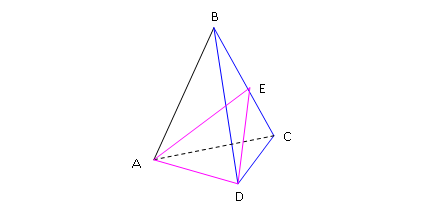
Практическая работа № 8 - уровень первый
Работа с таблицами
Задание: 1. Создать новый документ. 2. Создать таблицу по выданному преподавателем образцу. 3. Записать формулу для расчёта Итого.
4. Отсортировать список по наименованиям. 5. Сохранить документ.
Практическая работа № 8 - уровень второй
Работа с таблицами
Составить объявление, оформляя его в таблице В табличку вставьте изображение своего логотипа.

Практическая работа № 9 - уровень первый
Работа с горячими клавишами
Задание: 1. Открыть документ из работы №8. 2. Проверить работу горячих клавиш из списка.
CTRL + C Копирование
CTRL + Z Отмена
CTRL + S Сохранить
SHIFT + DELETE Удаление элемента без помещения его в корзину и возможности восстановления
F1 Вызов помощи
F2 Переименование выбранного элемента
F3 Поиск файла или папки
F5 Найти и заменить в Word
CTRL+A Выделение всего
SHIFT+ стрелка Выделить группу файлов
CTRL+ESC Открытие меню Пуск
SHIFT Печать заглавных букв в Word
DEL (DELETE) Удалить выделенное или знак после курсора
CAPS LOCK Печатать заглавные буквы
NUM LOCK Включает цифровой блок (правая сторона панели )
HOME/END Переход к началу/концу строки
PAGE UP/PAGE DOWN Переход к началу/концу страницы
Практическая работа № 9 - уровень второй
Работа с горячими клавишами
Задание: 1. Открыть документ из работы №8. 2. Проверить работу горячих клавиш из списка.
CTRL + C Копирование
CTRL + Z Отмена
CTRL + S Сохранить
SHIFT + DELETE Удаление элемента без помещения его в корзину и возможности восстановления
Удерживание нажатой клавиши CTRL при перетаскивании элемента Копирование выбранного элемента
Удерживание нажатыми клавиш CTRL + SHIFT при перетаскивании элемента Создание ярлыка для выбранного элемента
F1 Вызов помощи
F2 Переименование выбранного элемента
F3 Поиск файла или папки
F5 Найти и заменить в Word
CTRL+A Выделение всего
alt="Проектирование дополнительной общеразвивающей программы «КОМПЬЮТЕРНАЯ ГРАМОТНОСТЬ»"+ENTER Просмотр свойств выбранного элемента
alt="Проектирование дополнительной общеразвивающей программы «КОМПЬЮТЕРНАЯ ГРАМОТНОСТЬ»"+F4 Закрытие текущего элемента или выход из активной программы
alt="Проектирование дополнительной общеразвивающей программы «КОМПЬЮТЕРНАЯ ГРАМОТНОСТЬ»"+TAB Переход от одного открытого окна к другому
alt="Проектирование дополнительной общеразвивающей программы «КОМПЬЮТЕРНАЯ ГРАМОТНОСТЬ»"+ESC Переключение между окнами в том порядке, в котором они были открыты
SHIFT+F10 Открытие контекстного меню для выделенного элемента
SHIFT+ стрелка Выделить группу файлов
CTRL+ESC Открытие меню Пуск
SHIFT Печать заглавных букв в Word
DEL (DELETE) Удалить выделенное или знак после курсора
CAPS LOCK Печатать заглавные буквы
NUM LOCK Включает цифровой блок (правая сторона панели )
HOME/END Переход к началу/концу строки
PAGE UP/PAGE DOWN Переход к началу/концу страницы
Приложение 2
Задание для самостоятельной работы - первый уровень
1. Наберите текст.
"Бизнес-Сервис"
113244, Москва,
ул. Новая, д. 3
тел. 123-45-67
факс 123-45-66
Уважаемый Вячеслав Иванович!
Акционерное общество "Бизнес-Сервис" приглашает Вас в субботу, 15 ноября 1977 года в 20 часов на традиционное осеннее заседание клуба московских джентльменов.
Президент клуба
А. М. Ростокин
2. Скопируйте набранный текст.
3. Отформатируйте набранный текст как показано на рисунке.
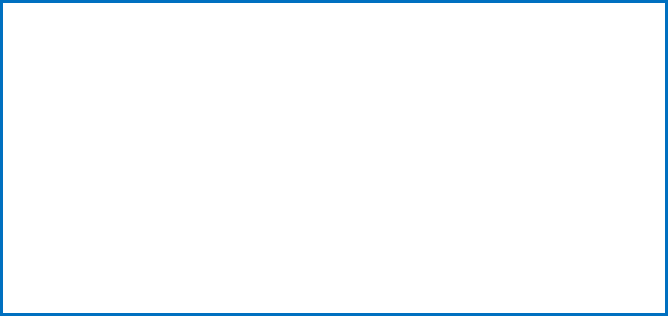
"Бизнес-Сервис"
113244, москва,
ул. Новая, д. 3
тел. 123-45-67
факс 123-45-66
Уважаемый Вячеслав Иванович!
Акционерное общество "Бизнес-Сервис" приглашает Вас в субботу, 15 ноября 1977 года в 20 часов на традиционное осеннее заседание клуба московских джентльменов.
Президент клуба
А. М. Ростокин
Задание для самостоятельной работы - второй уровень
1.Документ оформлять как брошюру (Файл - Параметры страницы; вкладка Поля; для команды Страницы - Несколько страниц - выбрать Брошюра). В этом же диалоговом окне Параметры страницы на вкладке Поля установить все поля в пределах от 1,5 до 2,0 см.
2. Выполнить нумерацию страниц (Вставка - Номера страниц -…). Вид и характеристики нумерации выберите на свое усмотрение.
3. Основной текст: Размер шрифта (кегль) выбрать 10, междустрочный интервал - одинарный, выравнивание - по ширине, красная строка - 1 см. Установите автоматическую расстановку переносов (Сервис - Язык - Расстановка переносов).
4.Заголовок: 11, жирный, курсив, Times New Roman, с тенью (Формат -Шрифт - Видоизменение -с тенью) выравнивание по центру, без красной строки (или выберите оформление заголовка по своему желанию).
Набрать текст 1 и выполнить его форматирование по заданным установкам.
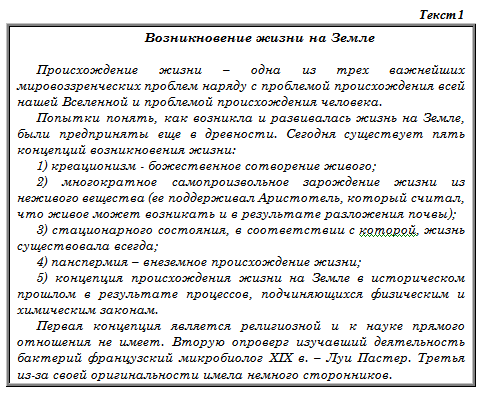
5.Выполнить нумерованный список (Формат - Список - Нумерованный) с выравниванием, как на образце. Оформление нумерации выбрать на свое усмотрение.
6. Ключевые слова списка (креационизм и др.) выделить курсивом.
7. Последний абзац сделать как сноску к пункту третьему нумерованного списка (Выделить п.3, Вставка-Ссылка-Сноска).
8. Скопировать нумерованный список или через буфер обмена или путем выделения с клавишей CTRL. Вставить в конце текста и оформить как маркированный список (Формат - Список - Маркированный). Вид маркера выбрать на свой вкус.
9. Выполнить проверку орфографии (Сервис-Правописание или с панели инструментов).
Приложение 3
Упражнения для снятия зрительного и физического напряжения
Станьте свободно, руки вдоль тела. Поднимите плечи как можно выше. Держа их в этом положении, отведите назад, по возможности как можно дальше и верните в исходное положение. Делайте круговые движения и плечами достаточно быстро.
Повторите упражнения 10 раз.
То же, что и в упр.1, но в обратном направлении. Поднимите плечи как можно выше и отведите назад, затем переведите вперед, опустите, вернувшись в исходное положение.
Повторите упражнение 10 раз.
В положении сидя. Опустите подбородок на грудь, затем плавно поверните голову налево, откиньте назад, вернитесь в исходное положение.
Повторите упражнение 5-6 раз в одном направлении и 5-6 раз в другом.
В положении сидя. Поверните голову как можно больше налево, вернитесь в исходное положение. Поверните голову как можно больше направо, вернитесь в исходное положение.
Повторите повороты 5-6- раз в медленном темпе.
Список литературы
-
Глушаков С.В., Сурядный А.С., Струков М.А. Miсrosoft Word 2007. Серия Эффективное руководство. - М.: АСТ, 2009. - 544 с.
-
Глушаков С.В., Сурядный А.С., Струков М.А. Microsoft Word 2007. Лучший самоучитель. Серия Учебный курс. - М.: АСТ, 2008. - 320с.
-
Голышева Е.А., Ерофеев А.А. Word 2007 "без воды". Всё, что нужно для уверенной работы. 2008 год. 95 с.
-
Гладкий А.А.. Office 2007. 2009 год. 181 с. PDF
-
Донцов Д. Word 2007. Легкий старт. - СПб.: Питер, 2007. - 128 с.
-
Кокс Дж, Преппернау Дж. Microsoft Office Word 2007 (+ CD-ROM). Серия Шаг за шагом. - М.: ЭКОМ Паблишерз, 2007. - 544 с.
-
Краинский И. Word 2007. Популярный самоучитель. - СПб.: Питер, 2008. - 240 с.
-
Новиков Ф., Сотскова М. Microsoft Office Word 2007 (+ CD-ROM). - СПб.: БХВ-Петербург, 2008. - 960 с.
-
Пащенко И. Word 2007. Шаг за шагом. 464 с. pdf.
-
Работа с текстовым редактором MS Word : метод. указания [Электронный ресурс] / сост. И.В. Речицкая ; Дальневост. федерал. ун-т., Инженерная школа. - Электрон. дан. - Владивосток : Издат. дом Дальневост. федерал. ун-та, 2013. - 60 с.
-
Смирнова О. В., Word 2007 на практике. Серия Народный са- моучитель. - М.: Феникс, 2009. - 160 с.
-
Смирнова О.В. Word 2007 на практике. 2009 год. 160 стр. djvu
-
Тихомиров А., Прокди А., Колосков П. Самоучитель Microsoft Office 2007. Все программы пакета . 2007 год. 608 стр. djvu.
-
Режим доступа: support.office.com/ru-ru/article/Путеводитель-по-обучению-работе-с-Word-2007-506a83f1-2680-489c-8b66-1d81d32de3b1?ui=ru-RU&rs=ru-RU&ad=RU
-
Режим доступа: lessons-tva.info/edu/inf-word/word.html
-
Режим доступа: inf777.narod.ru/inf_posobie_popova/razdel_8/razdel_8.htm
-
Режим доступа: jaws.tiflocomp.ru/docs/apps/msword2010.php
-
Режим доступа: sites.google.com/site/letforlk/home/rabota-v-tekstovom-redaktore-word
-
Режим доступа: rom-em70.narod.ru/EU/text_red.html
-
Режим доступа: plam.ru/compinet/osnovy_informatiki_uchebnik_dlja_vuzov/p6.php
-
Режим доступа: imperia-znaniy.ru/dlya-vzroslyx/obuchenie/
-
Режим доступа: ph4s.ru/book_bill.html
21


